Sådan åbner du CSV filer i Excel trin for trin (2024)
CSV filer gør det nemt at overføre data mellem forskellige programmer.
Du har måske allerede en CSV fil der er eksporteret fra et program, såsom E-conomic, Salesforce eller Navision, som indeholder data du gerne vil regne videre på i Excel.
Det er heldigvis nemt at konvertere en CSV fil til Excel-kolonner, så du kan arbejde med data i dit regneark.
Jeg forklarer dig i denne nemme guide præcis, hvad du skal gøre.
Download en CSV øvelsesfil her, så du selv kan afprøve det jeg gennemgår i guiden.
Importer CSV fil i Excel
En CSV fil er en såkaldt kommasepareret fil, hvor data typisk er separeret af kommaer.
Dvs. at i stedet for at have data fordelt i kolonner som i Excel, er de et i stedet fordelt med et tegn, oftest komma eller semikolon.
I praksis når vi skal åbne en CSV fil i Excel skal vi egentlig bare erstatte separatortegnet med en ny kolonne.
Trin 1
Åbn din CSV fil i Excel ved at dobbeltklikke på den i destinationsmappen.
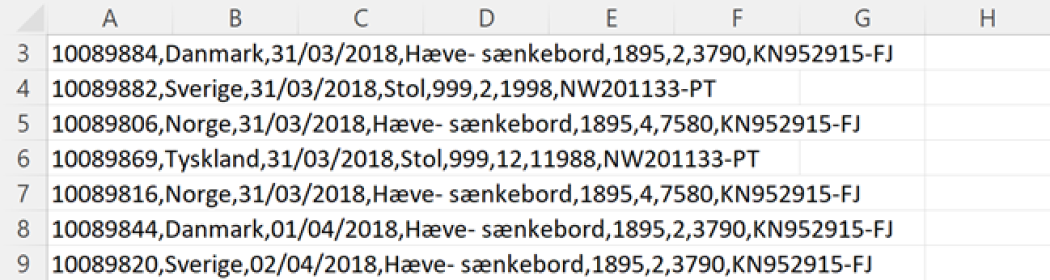
Alle data står på én lang linje og det er selvfølgelig ikke så smart hvis vi skal have Excel til at hjælpe os med at regne på dem 🤔
Så lad os straks få gjort noget ved det.
Trin 2
Klik på kolonnenavnet A for at markere hele kolonne A.
Tryk på fanen Data.
Klik på knappen Tekst til kolonner.

Trin 3
Dialogboksen Konvertér tekst til kolonner vises.
Sørg for at Afgrænset er valgt under Oprindelig datatype.
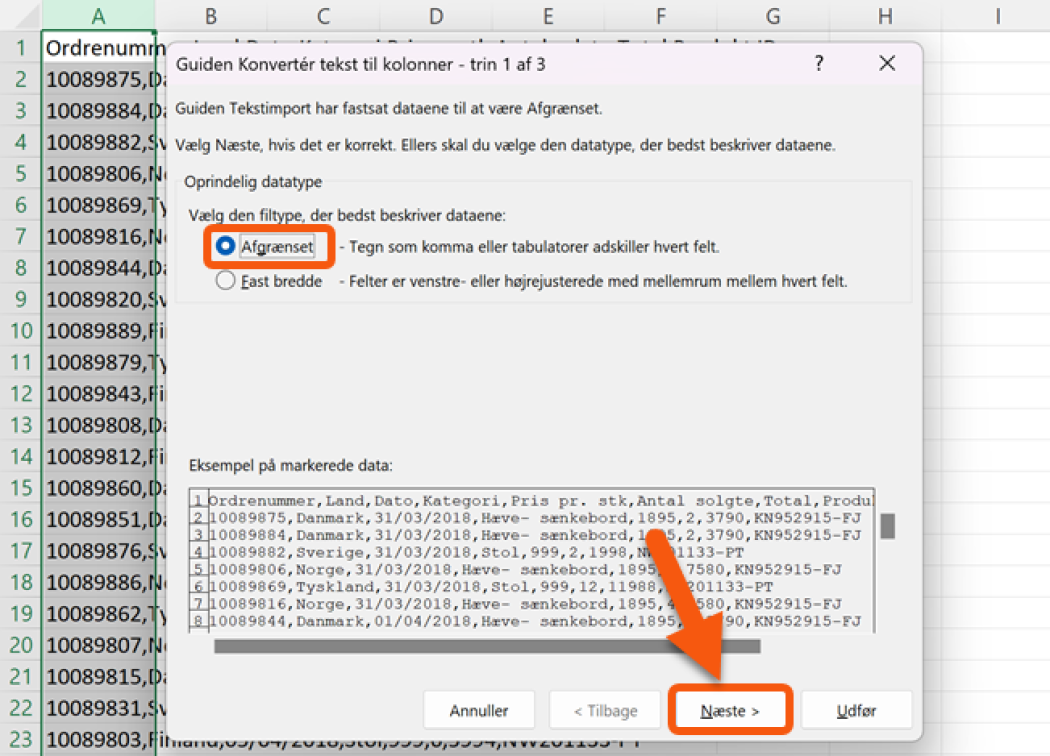
Tryk nu på knappen Næste.
Trin 4
På den følgende skærm skal du angive, hvilken afgrænser der skal erstattes med en ny kolonne.
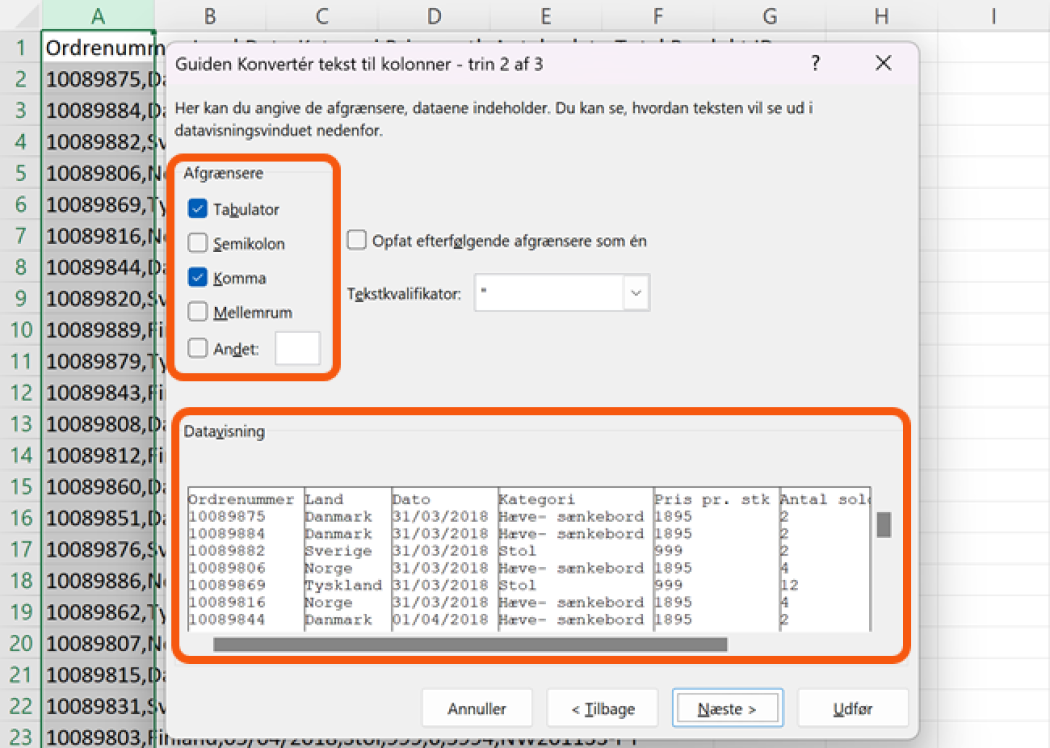
I øvelsesfilen et det komma der er afgrænser og skal konverteres til kolonner, men tjek din CSV fil og se hvad der er brugt som afgrænser, så du kan vælge den rette.
Du kan se i feltet datavisning, hvordan kolonneopdelingen vil være med den afgrænser du har valgt, og på den måde se om du har valgt rigtigt.
Nu er vi næsten ved vejs ende. Men du behøver ikke trykke på Næste.
Trin 5
I stedet for at trykke Næste som nok ville være det mest logiske, kan du blot trykke på Udfør nu.
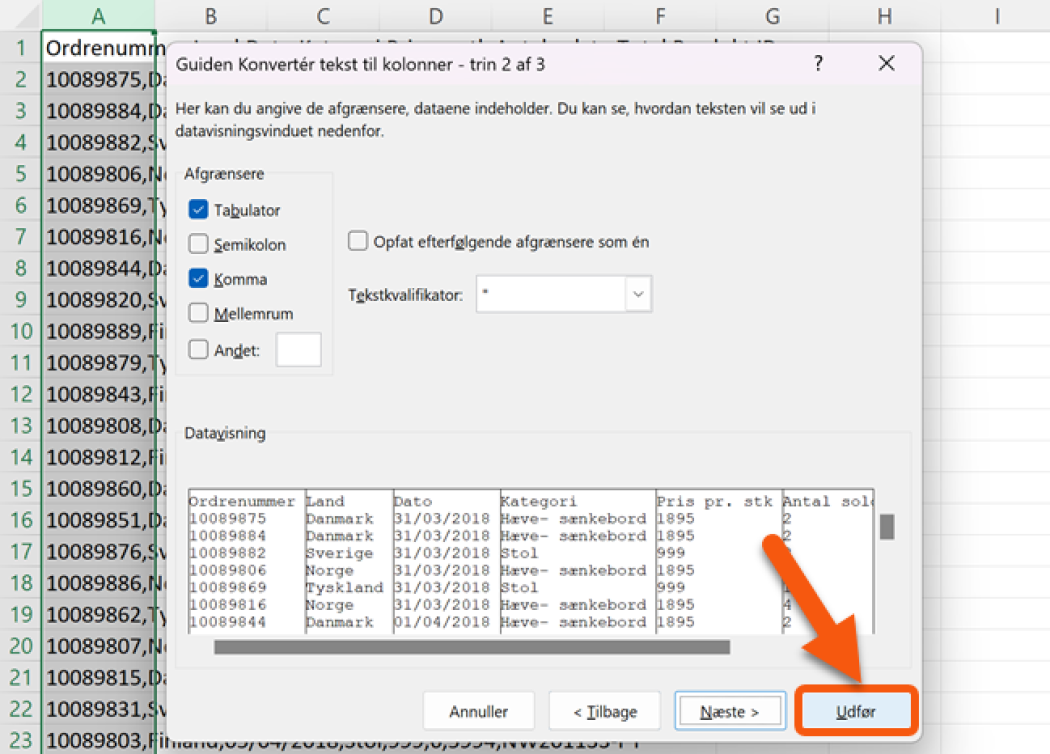
Dine data er nu fordelt i kolonner så du kan begynde din databehandling!
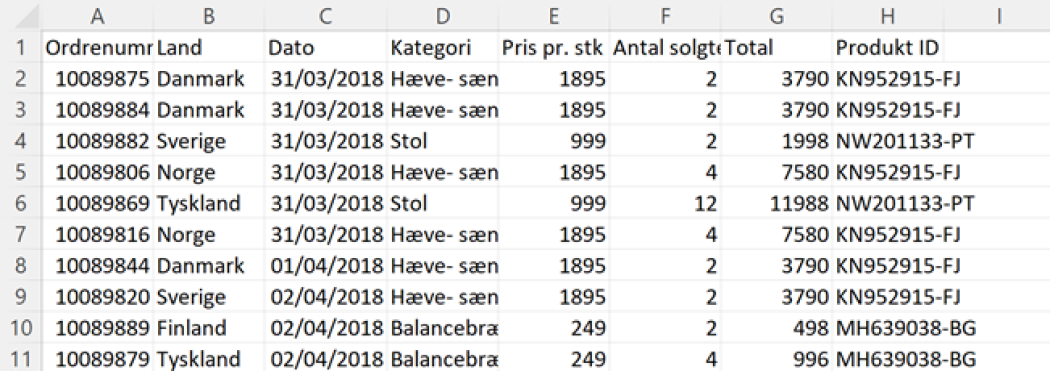
Er det bare mig der synes det er smukt? 🤩
Du kan nu gemme filen som en Excel fil (.xlsx) så dine data stadig er pænt arrangeret i kolonner næste gang du åbner filen.
Gem Excel fil i CSV format
Hvis du har en Excel fil som skal konverteres til CSV format er det også nemt.
Gå til Filer og klik på Gem en kopi.
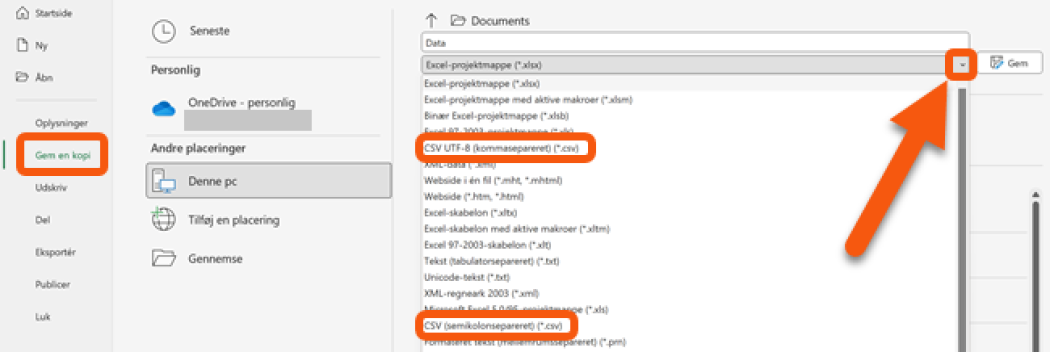
Under feltet hvor du indtaster fil-navnet kan du se fil-formatet.
Her skal du klikke på pilen til højre for at se de forskellige filformater i undermenuen.
Vælg en af CSV formaterne som det ønskede format.
Gem derefter den nye fil på normal vis.
Du vil nu kunne åbne dine data i form af en CSV fil i andre programmer end Excel.
Afslutning
Jubiiii! 🥳
Nu har du lært at åbne en CSV fil i Microsoft Excel og omdanne den til en ny projektmappe med data fordelt i kolonner.
Så kan du endelig komme i gang med at lave de beregninger i Excel som du har gået og glædet dig til 🤓